
ایک آئی پیڈ ایک عمدہ "کیوسک" ڈیوائس بنا دیتا ہے – ایک گولی آپ کے گھر یا چھوٹے کاروبار کیلئے ایک مخصوص ایپ تک محدود ہے۔ آپ گائڈڈ ایکسس فیچر کا استعمال کرکے ایک عارضی شفٹ بنا سکتے ہیں ، یا حقیقی کیوسک ماحول کے لئے سنگل ایپ موڈ کو اہل کرسکتے ہیں۔
یہ دونوں ترکیبیں ایک آئی فون یا آئی پوڈ ٹچ پر بھی کام کرتی ہیں ، لہذا آپ اسے کسی چھوٹے آلے کو کیوسک موڈ میں ڈالنے کیلئے استعمال کرسکتے ہیں۔
گائیڈڈ ایکسیس بمقابلہ سنگل ایپ موڈ
ایسا کرنے کے لئے دو طریقے ہیں۔ آئی پیڈ کو کیوسک موڈ میں رکھنے کا سب سے تیز ، آسان ترین طریقہ گائڈڈ رسس ہے۔ گائڈڈ رسائی اکثر کے بارے میں سوچا جاتا ہے والدین کے کنٹرول کی خصوصیت ، لیکن اصل میں اس کا مقصد اسکولوں میں اساتذہ کے لئے ہے – اسی لئے اسے ایپل کے iOS میں "سیکھنے" کی خصوصیت کے طور پر درجہ بندی کیا گیا ہے۔
ہدایت نامہ آپ کو کسی بھی ایپ میں عارضی طور پر کسی رکن ، آئی فون ، یا آئی پوڈ ٹچ کو لاک کرنے کی سہولت دیتا ہے۔ اس ایپ کو چھوڑنے کے ل someone ، کسی کو آپ کا PIN داخل کرنا پڑے گا یا آپ کو فنگر پرنٹ فراہم کرنا ہوگا۔
سنگل ایپ موڈ بھی ہے ، جو بالکل ایسا ہی لگتا ہے جیسے: یہ آپ کے رکن کو مکمل طور پر ایک ہی ایپ سے لاک کردیتا ہے۔ یہ تنظیموں کے لئے ارادہ کردہ ایک جدید ترین خصوصیت ہے۔ اس خصوصیت کو فعال کرنے کے ل You آپ کو ایپل کنفیگریٹر (یا موبائل ڈیوائس مینجمنٹ سرور) استعمال کرنے کی ضرورت ہوگی ، اور اسے صرف اسی ٹول کے ذریعے غیر فعال کیا جاسکتا ہے۔ تاہم ، آپ کو ایپل کنفیگریٹر اور سنگل ایپ وضع کو استعمال کرنے کے لئے میک تک رسائی حاصل کرنے کی ضرورت ہے۔
اگر آپ کو تیز اور گندا کیوسک قائم کرنے کی ضرورت ہے تو ، ہدایت تک رسائی ایک ٹھیک حل ہے۔ لیکن ، اگر آپ یہ صحیح طریقے سے کرنا چاہتے ہیں تو ، آپ کو سنگل ایپ موڈ کا استعمال کرنا چاہئے۔ سنگل ایپ موڈ ایک زیادہ محفوظ حل ہے کیونکہ کوئی بھی آپ کے PIN کا اندازہ لگانے کی کوشش نہیں کرسکتا ہے کہ سنگل ایپ وضع کو چھوڑ دیں ، جیسا کہ وہ گائیڈ تک رسائی کے ذریعہ کرسکتے ہیں۔ مزید اہم بات ، اگر کوئی بیک وقت "سلیپ / جاگو" اور "ہوم" بٹنوں کو دبانے اور تھام کر آئی پیڈ کو دوبارہ ترتیب دیتا ہے تو ، رکن آپ کی تشکیل کردہ ایپ میں بیک اپ بن جائے گا۔ اگر آپ نے ہدایت نامہ استعمال کیا ہے تو ، یہ صرف بیک اپ ہوجائے گا اور آپ کو اپنے پن سے سائن ان کرنے کو کہے گا۔ رکن محفوظ رہے گا - جب تک کوئی پن کا اندازہ نہیں لگا سکتا – لیکن آپ کو سائن ان کرکے دستی طور پر اس مخصوص ایپ کیلئے ہدایت نامہ موڈ کو اہل بنانا ہوگا۔
ہدایت نامہ: فوری اور گندی حل
متعلقہ: بچوں کے لئے اپنے رکن یا آئی فون کو کس طرح لاک کریں
ہدایت نامہ تک رسائی حاصل کرنے کے ل first ، پہلے ترتیبات ایپ کھول کر اور عمومی> قابل رسائ> ہدایت شدہ رسائی پر جاکر اسے فعال کریں۔ یہاں "گائیڈڈ رسائی" سلائیڈر کو فعال کریں۔
ہدایت نامہ تک رسائی کیلئے پن کو ترتیب دینے کے لئے "پاس کوڈ کی ترتیبات" پر تھپتھپائیں اور یہ منتخب کریں کہ آیا آپ گائیڈڈ رسائی سے باہر نکل سکتے ہیں یا نہیں ٹچ ID ، اگر آپ کے رکن میں ٹچ ID سینسر ہے۔ آپ وہی پن استعمال کرسکتے ہیں جو آپ رکن یا کسی اور کو غیر مقفل کرنے کے لئے استعمال کرتے ہیں۔
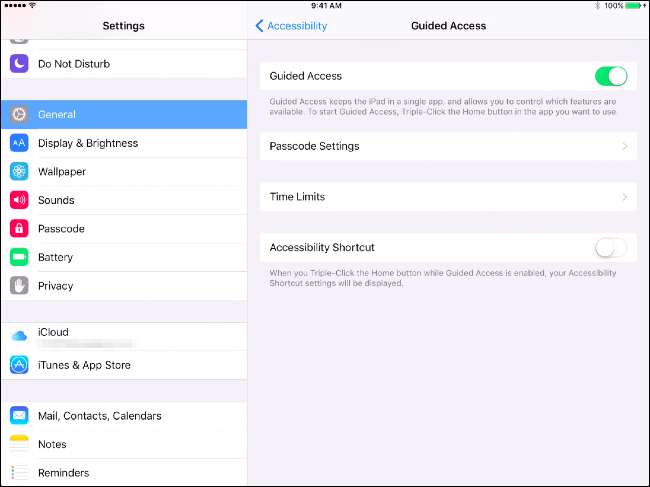
اگلا ، وہ ایپ لانچ کریں جس میں آپ اپنے آئی پیڈ کو لاک کرنا چاہتے ہیں۔ "ہوم" کے بٹن کو لگاتار تین بار دبائیں۔ گائڈڈ رسس اسکرین نمودار ہوگی ، اور آپ اسے تشکیل دینے کیلئے یہاں کے اختیارات استعمال کرسکتے ہیں۔ پہلے سے طے شدہ طور پر ، ٹچ اسکرین کو فعال کیا جاتا ہے اور نیند / جاگو بٹن غیر فعال ہوجاتا ہے۔ تاہم ، آپ ٹچ اسکرین کو غیر فعال کرسکتے ہیں اور اگر آپ چاہیں تو لوگوں کو نیند / جاگو بٹن استعمال کرنے کی اجازت دے سکتے ہیں۔
جب آپ تیار ہوں تو اپنی اسکرین کے اوپری دائیں کونے میں "اسٹارٹ" کو تھپتھپائیں۔ گائیڈڈ ایکسیس موڈ میں رہتے ہوئے ، رکن کی اسکرین بند نہیں ہوگی – یہ جاری رہے گی اور اسے استعمال کرنے کے لl کسی کو بھی کھلا نہیں رکھا جائے گا۔ اگر آپ آئی پیڈ کو چھوڑنے کا ارادہ رکھتے ہیں تو آپ ان میں پلگ ان لگاسکتے ہیں۔ آپ ہدایت نامہ اسکرین پر نیند / جاگو بٹن کو چالو کرنے کا بھی انتخاب کرسکتے ہیں۔ اس سے کسی کو بھی رکن کی اسکرین آف کرنے کی اجازت ہوگی۔ کوئی بھی اس کو آن کر سکتا ہے اور انہیں بغیر کسی PIN کے داخل کیے ہدایت نامہ موڈ میں ایپ پر لے جایا جائے گا۔

سنگل ایپ موڈ: بہترین حل
سنگل ایپ موڈ کی ضرورت ہوتی ہے کہ آپ اپنا آئی پیڈ سپروائزائز موڈ میں ڈالیں ، لہذا سیٹ اپ کرنے میں ابھی تھوڑا سا اور کام ہوگا۔ سنگل ایپ موڈ کو موبائل ڈیوائس مینجمنٹ (MDM) سرور کے توسط سے بھی قابل بنایا جاسکتا ہے اگر آپ کی تنظیم آپ کے ٹیبلٹ کو منظم کرنے کیلئے استعمال کرتی ہے۔ اگر آپ کو صرف ایک عارضی کیوسک کی ضرورت ہے اور اس سے پریشان ہونا نہیں چاہتے ہیں تو ، مذکورہ بالا حل استعمال کریں۔ مزید مستقل کیوسک کے ل this ، یہ مثالی ہے۔
موبائل ڈیوائس مینجمنٹ سرور کے بغیر ایسا کرنے کے ل you ، آپ کو پہلے ڈاؤن لوڈ اور انسٹال کرنے کی ضرورت ہوگی ایپل کنفیگریٹر ایپل سے اور اس کا استعمال کریں اپنے آئی پیڈ کو نگرانی موڈ میں رکھیں . اس کے بعد آپ سنگل ایپ موڈ کو اہل بنانے کیلئے ایپل کنفیگریٹر کا استعمال کرسکتے ہیں۔ یہ صرف ایک میک پر کیا جاسکتا ہے ، کیونکہ ایپل کنفیگریٹر صرف میکس پر چلتا ہے۔
سپروائزائزڈ موڈ میں اپنے آئی پیڈ کے ساتھ اور USB میک کے ذریعہ اپنے میک سے منسلک ، ایپل کنفیگر ایپلی کیشن کھولیں اور منسلک ڈیوائس کو منتخب کریں۔ "ایکشنز" مینو پر کلک کریں ، "ایڈوانسڈ" کی طرف اشارہ کریں اور "سنگل ایپ موڈ اسٹارٹ کریں" کو منتخب کریں۔

آپ کو اپنے آئی پیڈ پر انسٹال کردہ ایپس کی فہرست دکھائی جائے گی apps سسٹم ایپس اور ایپس آپ نے خود انسٹال کیا ہے۔ آپ جس ایپ کو آئی پیڈ کو لاک کرنا چاہتے ہیں اسے منتخب کریں۔
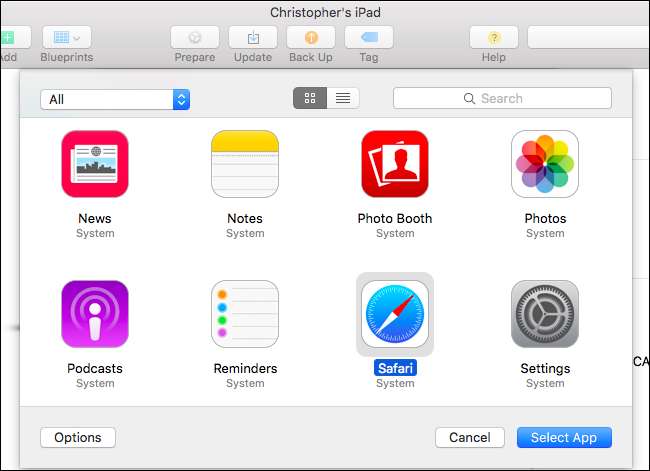
مزید اختیارات کے ل you ، آپ یہاں "اختیارات" کے بٹن پر کلک کرسکتے ہیں۔ بطور ڈیفالٹ ، ٹچ اسکرین ، حجم بٹن ، نیند / ویک بٹن ، اور آٹو لاک جیسی خصوصیات سب کام کرتی ہیں۔ تاہم ، آپ ان اختیارات کو ٹچ اسکرین کو غیر فعال کرنے کے ل could استعمال کرسکتے ہیں اگر آپ نہیں چاہتے ہیں کہ کوئی بھی اس آلے کے ساتھ در حقیقت بات چیت کررہا ہو ، یا نیند / بید بٹن اور آٹو لاک کو غیر فعال کردے۔ یہ یقینی بنائے گا کہ رکن کی اس کی اسکرین ہمیشہ موجود رہتی ہے ، جو اگر آپ اسے پلگ ان چھوڑ رہے ہیں تو یہ مثالی ہوسکتی ہے۔ یہ آپ پر منحصر ہے۔

جب آپ کام کرچکے ہوں تو "سلیکٹ ایپ" بٹن پر کلک کریں اور آئی پیڈ کو واقعی میں کسی ایک ایپ میں لاک کردیا جائے گا۔ اس تک رسائی والے لوگ "ہوم" بٹن پر ٹرپل کلک کرنے اور آپ کے PIN کا اندازہ لگانے کی کوشش نہیں کرسکیں گے۔ جب آئی پیڈ تیار ہوجاتا ہے ، تو وہ اسی مخصوص ایپ میں واپس جائے گا۔
مستقبل میں سنگل ایپ موڈ کو غیر فعال کرنے کے لئے ، رکن کو دوبارہ میک سے منسلک کریں ، ایپل کنفیگریٹر کھولیں ، اور ایکشنز> ایڈوانسڈ> اسٹاپ سنگل ایپ موڈ آپشن کا استعمال کریں۔

ایپل وہ ٹولز مہیا کرتا ہے جس کی آپ کو آئی پیڈ کو کیوسک موڈ میں رکھنے اور اسے کسی ایک ایپ میں لاک کرنے کی ضرورت ہوتی ہے ، لیکن کسی ایپ کو منتخب کرنا اور اس کو یقینی بنانا کہ یہ مناسب ماحول کی حیثیت سے کام کرے۔ کاروباری اداروں کو مخصوص افعال کے ل custom اپنی مرضی کے مطابق ایپس بنانے کی ضرورت پڑسکتی ہے۔
تصویری کریڈٹ: فلکر پر مائیکل کوٹی







